|


Grazie a Babaloux per avermi
permesso di tradurre i suoi tutorial
L'originale di questo tutorial
lo trovi qui

Questo tutorial è tradotto con PSP XII, ma può essere
eseguito con altre versioni
Il tutorial è ©Babaloux e non può essere copiato su altri siti e lo
stesso vale per la mia traduzione
Il Copyright dei materiali appartiene agli autori
**************
Materiali

**************
Filtri
MuRa's Meister - Cloud
Cybia - ScreenWorks
AAAFrames - Texture frame
**************
Apri i materiali nella tua area di lavoro
Imposta colore di primo piano #becedd
e colore di sfondo #141e20
Apri una nuova immagine 800 x 650 pixel, trasparente
Effetti - Plugins - MuRa's Meister - Cloud
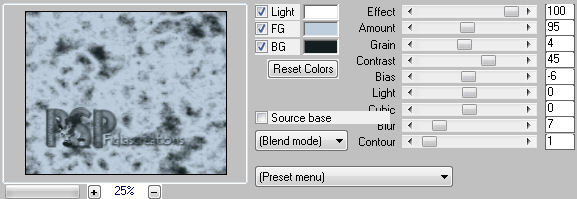
Attiva il tube tsgina001972
Modifica - Copia
Torna al tuo lavoro
Modifica - Incolla come nuovo livello
Immagine - Ridimensiona al 125% x 2 volte
Non muovere!!!!
Abbassa l'opacità a 75
Attiva il tube Port02
Attiva il livello Kopie van Raster 1
Modifica - Copia
Torna al tuo lavoro
Modifica - Incolla come nuovo livello
Posiziona sul bordo inferiore della luna
Attiva il tube TReagen_2765
Modifica - Copia
Torna al tuo lavoro
Modifica - Incolla come nuovo livello
Livelli - Disponi - Sposta giù
Attiva lo strumento puntatore e posiziona come lo screen

Attiva lo strumento selezione a mano libera

e disegna una selezione come lo screen

Selezioni - Inverti
Clicca sul tasto Canc
Deseleziona
Attiva il livello Raster 3
Attiva il tube Mist_Graveyard177_DragonBlu1108
Modifica - Copia
Torna al tuo lavoro
Modifica - Incolla come nuovo livello
Posiziona a sinistra lasciando intravedere la parola Cemetery
Livelli - Duplica
Immagine - Rifletti
Riattiva nuovamente il tube Port02
e questa volta attiviamo il livello Raster 1
Modifica - Copia
Torna al tuo lavoro
Modifica - Incolla come nuovo livello
Abbassa l'opacità a 44
e posiziona esattamente come il livello Raster 3
Attiva il tube calguiscimetiere1999
Modifica - Copia
Torna al tuo lavoro
Modifica - Incolla come nuovo livello
Posiziona in basso a destra
Livelli - Duplica
Immagine - Rifletti
Livelli - Unisci giù
Cambia la modalità di miscelatura in Luminanza (esistente)
Livelli - Disponi - Sposta giù x 2 volte
Immagine - Aggiungi bordatura 1 px colore #000000
Livelli - Innalza il livello di sfondo
Modifica - Copia
Immagine - Ridimensiona all'80%, tutti i livelli non selezionato
Attiva lo strumento bacchetta magica e seleziona lo spazio vuoto
Modifica - Incolla nella selezione
Effetti - Plugins - Cybia - Screen Works
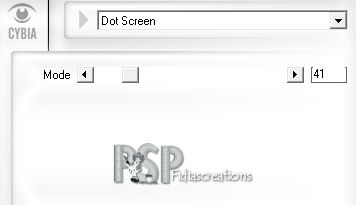
Effetti - Plugins - AAAFrames - Texture Frame
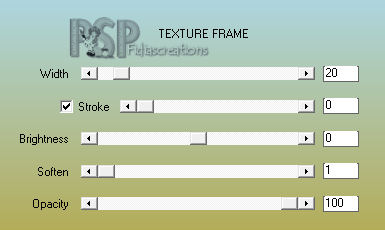
Deseleziona
Effetti - Effetti 3D - Pulsante

Livelli - Nuovo livello raster
Riempi con il colore di sfondo
Abbassa l'opacità a 48
Effetti - Effetti 3D - Pulsante x 2 volte come sopra
Immagine - Aggiungi bordatura 1 px colore #000000
Attiva il tube SKF_Landscape099
Modifica - Copia
Torna al tuo lavoro
Modifica - Incolla come nuovo livello
Immagine - Ridimensiona all'80%, tutti i livelli non selezionato
Posiziona in basso a sinistra
Attiva il tube mou_bodypaint
Modifica - Copia
Torna al tuo lavoro
Modifica - Incolla come nuovo livello
Attiva lo strumento puntatore e posiziona come lo screen "tirando" in alto
contro la cornice

Attiva lo strumento testo e con un font a piacere scrivi il titolo
Posiziona in alto a sinistra
Effetti - Effetti 3D - Sfalsa ombra, colore di primo piano
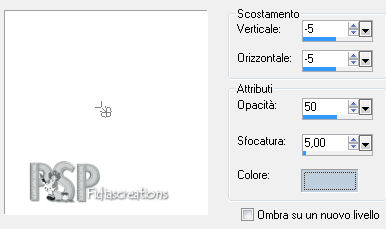
Livelli - Unisci tutto (appiattisci)
Regola - Messa a fuoco - Maschera di contrasto

Firma il tuo lavoro
Salva in formato JPG
***************
Se hai problemi nell'esecuzione del tutorial o, semplicemente, per dirmi che ti
è piaciuto
scrivimi

**************
Le mie traduzioni sono registrate presso

**************
Indietro
15 febbraio 2015
©Fidia's Creations
All Rights Reserved
Designed and Maintained by Fidia's Creations
|